
今天要來介紹一個關於自動編號的內文樣式設定,基本上製作編號內容沒什麼太大問題,比較有困擾的是“誤判連續編號內容”的情形。例如上圖左邊的編號樣式,就是一般自動編號樣式產生的結果,在第二段編號內文中,號碼自動延續了前一段落,起始號碼變成了6。
為了便於介紹,我再把上圖的圖片加上圖說,如下圖所示,方便讀者瞭解這兩邊設定上的差異,然後我們再來說說怎麼自動解決這種小問題。

基本上呢,這篇文件的結構是「內文」→「編號」這樣的排列順序,所以只要把「內文」也當成是編號樣式來設定,並把後面接上的「編號」設定成次編號,也就是下一層的層級,就可以讓InDesign自動產生正確的編號順序,解決“誤判連續編號內容”的情形。

所以做法就是把「內文2」設定為「項目符號和編號」,其中的設定如下:
- 清單類型:編號
- 清單:清單1(請自行新增一個統一的清單,可參考我的新書,101頁單元47的介紹XD)
- 層級:1
- 編號:留空,這樣「內文2」就會是一個假編號樣式,不會產生數字內容
- 混合模式:開始處→1,這很重要,如果不是設定「開始處」,後面的編號就會延續前面的編號順序喔~

然後「編號2」一樣設定為「項目符號和編號」,其中的設定如下:
- 清單類型:編號
- 清單:清單1(與「內文2」統一一個清單)
- 層級:2,這樣才會依照前面的「內文2」樣式,重新自動開始編號
- 編號:※^#.^t,這裡就可以依需求填寫特別編號格式
- 混合模式:延續上一個編號
- 之後在此層級重新開始編號:任何上一個層級(亦即保留原始設定勾選)
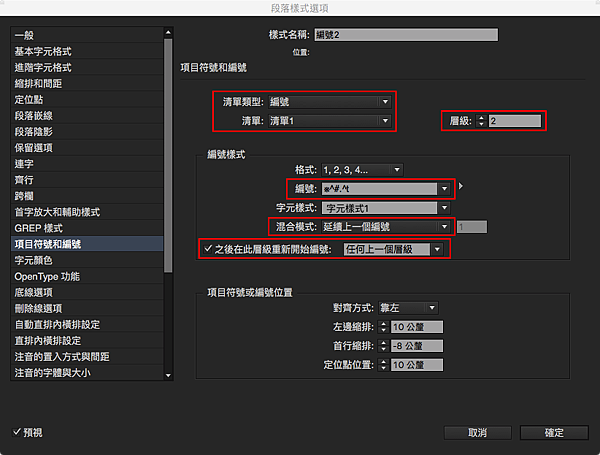
完成這樣設定後,以後這樣的內容就會自動重新開始編號,不用每次都按右鍵選擇「將編號轉換為文字」啦~^_^
文章標籤
全站熱搜




 留言列表
留言列表
